Как перенести данные с Android на iPhone? Инструкция
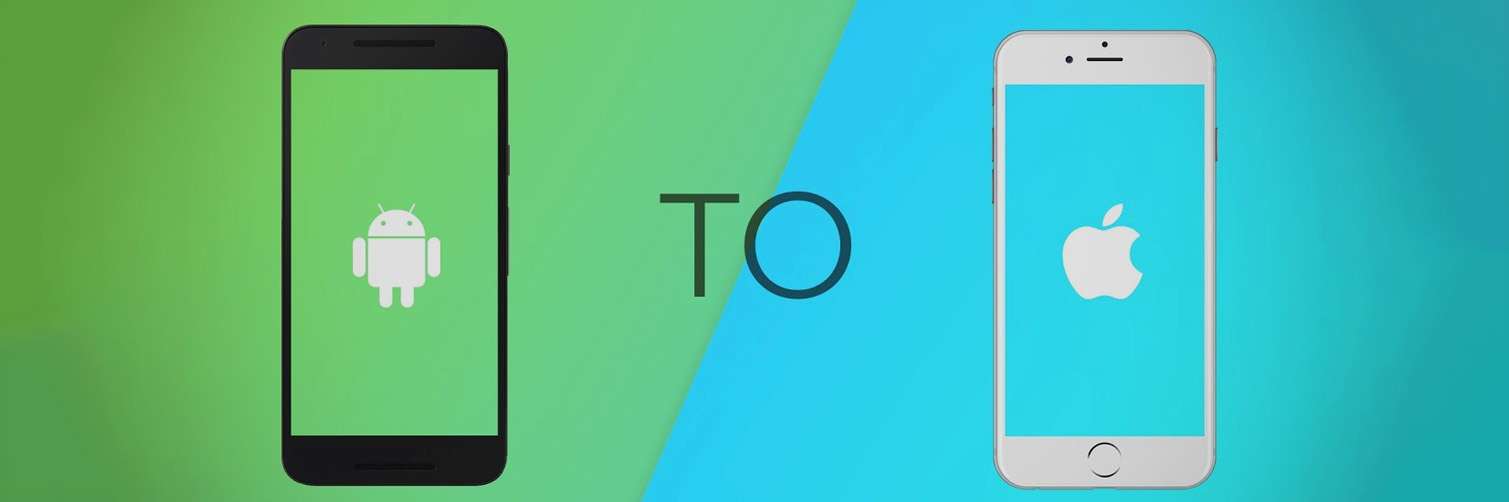
Изменение смартфона на новую модель всегда влечет необходимость перемещения большого количества данных, таких как фотографии, контакты, заметки или данные календаря. В той же операционной системе это достаточно просто. Просто войдите в ту же аккаунт Google и восстановите резервную копию. Но что делать, если вы хотите перейти с Android на iPhone?
Используйте специальное приложение
Для миграции с Android на iPhone было создано специальное приложение, которое бесплатно доступно в Google Play. Вы можете найти его под названием «Move to iOS», и он совместим с iPhone с iOS 9 или более поздней версии. С его помощью можно передать много ценных данных, таких как фотографии, контакты или текстовые сообщения. Однако приложение не может передать все данные, поэтому некоторые из них придется перенести вручную. Например, не следует перемещать свою любимую музыку или файлы в PDF, поскольку они отличаются по формату на обоих устройствах.
То, что это приложение не может сделать, так это перенести приложения, которые недоступны в iOS или требуют платного доступа. Поэтому некоторые из этих программ потребуют повторного входа после загрузки.
Перед переносом данных с Android на iPhone следует проверить, может ли новое устройство хранить все файлы со старого телефона. Ни один iPhone не имеет слота для карты памяти, а некоторые имеют относительно небольшую внутреннюю память, например 32 ГБ.
Миграция с Android на iPhone – шаг за шагом:
- Переместите SIM-карту с телефона Android на iPhone.
- Включите iPhone и выполните начальные настройки, пока не появится окно «Приложения и данные». Оттуда выберите опцию «Передача данных Android».
- Подключитесь к одной сети Wi-Fi на обоих телефонах. Вы также должны подключить оба устройства к зарядному устройству во время миграции.
- На телефоне Android откройте Google Play и загрузите программу «Переход на iOS». Установите приложение и запустите его после установки.
- В программе «Переход на iOS», которую вы запустили на телефоне Android, нажмите кнопку «Далее» и согласитесь с условиями и условиями.
- Выберите опцию «Найти код», которую приложение должно отобразить внизу экрана.
- На iPhone также выберите «Перенести с Android», затем выберите «Далее». На iPhone должен отображаться 10- или 6-значный пароль, который необходимо будет ввести в телефон Android.
- Затем смартфон позволит вам выбрать данные, которые вы хотите передать. Это будет включать, но не ограничиваться контактами, текстовыми сообщениями, фотографиями, заметками или закладками веб-браузера, сохраненными на телефоне Android.
- После выбора всех необходимых данных снова нажмите кнопку «Далее», чтобы начать передачу. Не используйте устройство во время передачи данных.
- После завершения передачи выберите Готово.
- На iPhone теперь можно выполнить стандартную конфигурацию устройства.
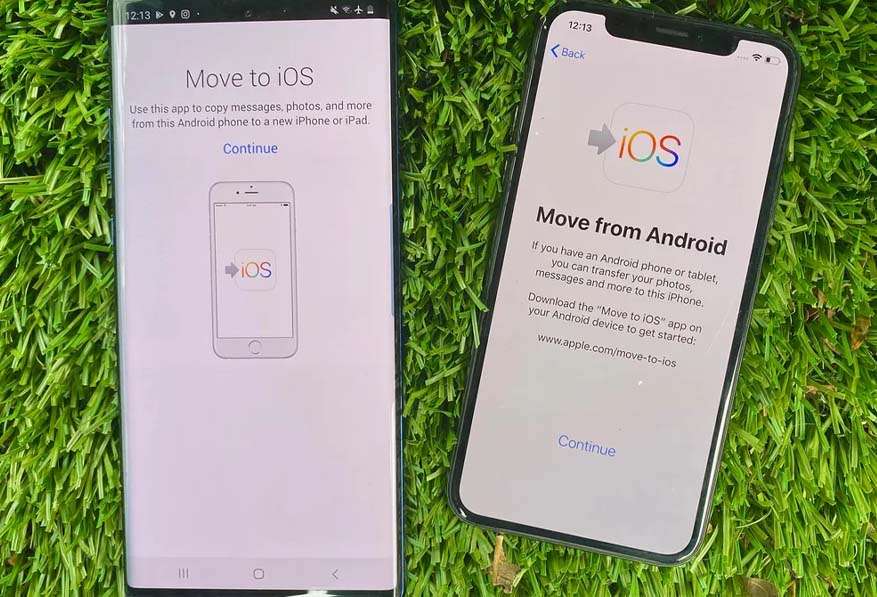
Как перенести музыку и другие файлы на iPhone?
Пользователи смартфонов Android, сохранившие некоторые файлы в облаке с помощью таких служб, как Google Drive или Dropbox, могут также успешно установить эти приложения на свой iPhone. Однако некоторые данные со смартфона Android нуждаются в ручной переноске. Например, это музыкальные файлы, имеющие разный формат на обоих устройствах. Владельцам iPhone под управлением iOS старше 9 лет придется переносить все данные вручную. Для правильной переноски потребуется использовать компьютер.
- Подключите смартфон Android к компьютеру с помощью USB-кабеля и найдите функцию «Диспетчер файлов».
- С помощью компьютера найдите нужные файлы телефона. Это могут быть, например, музыкальные файлы, хранящиеся в памяти смартфона. Вероятно, вы найдете их в папке под названием Музыка или что-то подобное.
- Выберите песни, которые необходимо перенести, и переместите их в любую папку на компьютере.
- Отключите смартфон от компьютера и подключите iPhone.
- Запустите iTunes на своем компьютере (если у вас его нет, загрузите его с официального сайта Apple и установите). Ваш iPhone нужно будет синхронизировать с приложением.
- Перетащите файлы из папки, созданной ранее на компьютере, в библиотеку iTunes. Для музыкальных файлов выберите подходящую категорию в приложении.
- На компьютере выберите Синхронизировать, чтобы ваша музыка появилась на вашем iPhone.
Хотите узнать больше полезных лайфхаков? Читайте блог ICOOLA!

Ваша оценка: